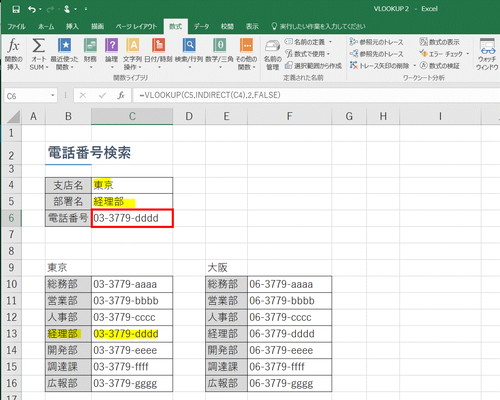目次
複数の表から結果を表示させたい!
そんな時に便利なのはエクセル関数「VLOOKUP」(ブイルックアップ)「INDIRECT」(インダイレクト)です。
例えば下記表のように、入力した視点と部署に合致する電話番号を表示させたいとしましょう。

ポイントは2つ!
1.2つの別表に「東京」「大阪」という範囲名を付ける。
2.「INDIRECT」で範囲名に変換してから「VLOOKUP」で指定すること。
・VLOOKUPとは
「検索値」を「範囲」の左列で検索し、見つけた場所から右へ「列番号」の位置にある値を取り出す。
・INDIRECTとは
文字列とした入力した「セル番地」や「範囲名」を計算式に参照できるよう変換する。
=VLOOKUP(検索値,,INDIRECT(セル番号),列番号,検索の型)
「 =VLOOKUP(C5,INDIRECT(C4),2,FALSE) 」

複数の表から結果を表示させる方法!
1.「東京」「大阪」それぞれの検索範囲に名前をつける
まずは、別表の範囲を下記の通りドラックしましょう。
次に、黄色い部分(セル番地)に「東京」と入力。→「Enter」を押す。
 東京と同様に、大阪も名前を付ける
東京と同様に、大阪も名前を付ける

2.結果を表示させたいセルを選択
「C6」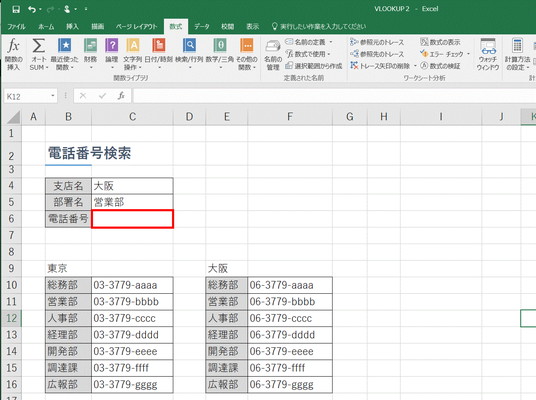
3.「Fx」マークから「VLOOKUP」を選択→OK
「Fx」マーク
「VLOOKUP」を選択→OKボタンを押す

4.「検索値」に部署名のセルを選択
「検索値」=「C5」

5.「範囲」に「INDIRECT(セル番号)」を手入力
「範囲」=「INDIRECT(C4)」

6.列番号は別表の左から2番目の電話番号を表示させたいので「2」と入力する

7.検索方法は完全一致と言う意味の「FALSE」と入力→OK

8.完成!
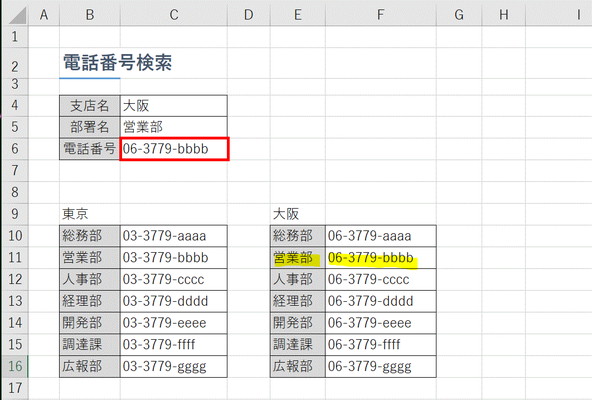
さいごに
この関数を入力しておくことで、何度でも調べたい時にスムーズに調べることが出来ます!
電話番号検索以外にも使える場面があると思いますので、ぜひ活用してくださいね!